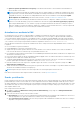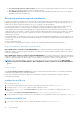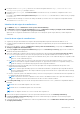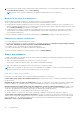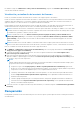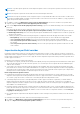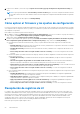Users Guide
Table Of Contents
- OpenManage Integration Version 7.0 for Microsoft System Center Guía del usuario
- Tabla de contenido
- Introducción
- Acerca de los componentes de OMIMSSC
- Acerca del Portal para administradores
- Inicio de OMIMSSC desde la consola de MSSC inscrita
- Casos de uso
- Implementación del sistema operativo mediante la extensión de la consola de OMIMSSC para SCCM
- Implementación del sistema operativo mediante la extensión de la consola de OMIMSSC para SCVMM
- Implementación de sistemas operativos que no son de Windows mediante las extensiones de la consola de OMIMSSC
- Aplicar actualizaciones en servidores
- Configurar los componentes sustituidos
- Exportar e importar perfiles de servidor
- Perfiles
- Inicio de la configuración e implementación
- Detección de servidores y sincronización con la consola de MSSC
- AcerAcerca de la configuración del servidor de referencia
- Detección de servidores en OMIMSSC
- Detección de servidores en la extensión de la consola de OMIMSSC para SCCM
- Detección de servidores en la extensión de la consola de OMIMSSC para SCVMM
- Requisitos del sistema para los sistemas administrados
- Descubrimiento de servidores mediante descubrimiento automático
- Detección manual de servidores
- Sincronización de las extensiones de la consola de OMIMSSC con el SCCM inscrito
- Sincronización de la extensión de la consola de OMIMSSC con el SCVMM inscrito
- Sincronización con MSSC inscrito
- Resolución de errores de sincronización
- Eliminación de servidores de OMIMSSC
- Inicio de la consola de la iDRAC
- Licencias de OMIMSSC
- Plantilla operativa
- Preparación para la implementación
- Creación de imagen ISO de WinPE
- Secuencia de tareas
- Edición de una secuencia de tareas
- Creación de medios de arranque de Lifecycle Controller
- Configuración de una ubicación predeterminada de recurso compartido para el medio de inicio de Lifecycle Controller
- Creación de una ISP de inicio de medio de secuencia de tareas
- Para trabajar con la implementación de sistemas operativos que no sean de Windows
- Administración de Plantilla operativa
- Preparación para la implementación
- Integración con Dell Repository Manager (DRM)
- Mantenimiento
- Acerca de las actualizaciones del firmware
- Recuperación
- Cómo aplicar el firmware y los ajustes de configuración
- Recopilación de registros de LC
- Exportación de inventario
- Visualización de información en OMIMSSC
- Solución de problemas
- La opción de implementación no aparece en la secuencia de tareas
- Creación de grupos de chasis VRTX duplicados
- El grupo de actualización de clúster vacío no se elimina durante el descubrimiento automático o la sincronización
- Error de creación de origen de actualización
- Error de actualización de firmware porque la de cola de trabajos está llena
- Error de actualización del firmware en grupo actualización de clúster
- Error al actualizar el firmware en 11.a generación de servidores
- Error al actualizar el firmware utilizando la fuente de actualización de DRM
- Error de un trabajo programado en un grupo de actualización
- Error al aplicar la Plantilla operativa
- Error de acceso al recurso compartido de CIFS mediante el nombre de host
- Error al conectarse con FTP mediante el origen de actualizaciones predeterminado del sistema
- Error al crear un repositorio durante una actualización del firmware
- Error al eliminar un grupo de actualización personalizado
- Error de visualización de trabajos y registros
- Error al exportar registros de LC en formato CSV
- Error al exportar perfiles de servidores
- Error al mostrar el logotipo de Dell EMC en el Portal para administradores de OMIMSSC
- Error al ver los registros de LC
- Actualización del firmware en algunos componentes independientemente de la selección
- Error de implementación de hipervisores
- Error de implementación del hipervisor debido a archivos de controlador retenidos en el recurso compartido de biblioteca
- Error en la implementación del hipervisor en los servidores blade PowerEdge de 11.ª generación cuando se utiliza Active Directory
- Credenciales incorrectas durante la detección
- Problema de instalación de IG mientras se ejecutan varias instancias del instalador en el mismo servidor
- La importación del trabajo de perfil de servidor agota el tiempo de espera después de dos horas
- La información de inventario más reciente no aparece incluso después una actualización del firmware
- Error 21119 de SCVMM VMM al agregar servidores Active Directory
- Apéndice
- Acceso a contenido de soporte desde el sitio de soporte de Dell EMC
Para conocer el grupo de actualización de clúster al que pertenece un servidor, consulte la página Configuration and Deployment
(Configuración e implementación) donde se muestra el nombre de host y el FQDN de clúster de todos los servidores que aparecen en
OMIMSSC.
Host update group (Grupo de actualización de host): Este grupo consta de servidores de host y las actualizaciones se aplican en una
sola sesión, es decir, todos los servidores del grupo se actualizan a la vez.
Default host update group (Grupo de actualización de host predeterminado): Este grupo consta de todos los hosts detectados
que no son parte de ningún otro grupo. Este grupo es un grupo de actualización de host.
Chassis update group (Grupo de actualización del chasis): Los servidores modulares que pertenecen a un chasis y no forman
parte de ningún grupo de clúster se clasifican como grupos de actualización del chasis. Se detectan los servidores PowerEdge de
12.
a
o 13.
a
generación junto con su información de CMC. De manera predeterminada, un grupo se crea con el formato de nombre
Chassis-etiqueta-de-servicio-de-chasis-grupo. For example, Chassis-GJDC4BS-Group. Si un servidor modular se
elimina de un grupo de actualización del clúster, se agregará el servidor al grupo de actualización del chasis junto con su información de
CMC. Incluso si no existen servidores modulares en el grupo de actualización del chasis correspondiente (porque todos los servidores
modulares en el chasis se encuentran en un grupo de actualización del chasis), el grupo de actualización del chasis seguirá existiendo, pero
solo aparecerá información sobre CMC.
Default Non-Windows Host Update group (Grupo de actualización de host predeterminado que no es de Windows): Este
grupo consta de servidores que no tienen el sistema operativo Windows.
Grupos de actualización personalizado
Este grupo le permite crear, modificar y eliminar grupos de actualización. Sin embargo, solo puede agregar un servidor a un grupo de
actualización personalizado desde Default unassigned update groups (Grupos de actualización personalizados sin asignar) y
Default host update groups (Grupos de actualización de host predeterminados). Después de agregar un servidor a un grupo de
actualización personalizado, el servidor se eliminará del grupo de actualización predefinido y estará disponible únicamente en el grupo de
actualización personalizado. Para agregar los servidores al grupo de actualización personalizado, busque los servidores requeridos mediante
su etiqueta de servicio.
NOTA:
Si se elimina un servidor de MSSC y ejecuta una sincronización de OMIMSSC con el MSSC inscrito, se elimina el servidor del
grupo de actualización personalizado y se traslada al grupo predefinido correspondiente.
Métodos de actualización
Puede aplicar actualizaciones en grupos de servidor seleccionados cuyo hardware sea compatible con OMIMSSC.
● Puede realizar las siguientes actualizaciones en los grupos de servidores:
○ Actualizaciones en etapas sin agentes: Actualizaciones del firmware organizadas en etapas. Las actualizaciones de firmware
que pueden aplicarse de inmediato y que no requieren un reinicio se aplican inmediatamente. Las demás actualizaciones que
requieren el reinicio del sistema se aplican en el momento de reiniciar el servidor. Las actualizaciones se llevan a cabo en lotes a la
hora programada mediante la iDRAC. El tamaño del lote se determina cuando la actualización tiene lugar. Para comprobar si todas
las actualizaciones se aplican, actualice el inventario. Si ocurre un error en la operación de un solo servidor, fallará todo el trabajo de
actualización.
○ Actualizaciones sin agente: Se trata de la actualización fuera de banda con reinicio inmediato del servidor.
○ Actualización compatible en clústeres (CAU): Se automatiza el proceso de actualización usando la función CAU de Microsoft
en grupos de actualización de clúster para mantener la disponibilidad del servidor. Para obtener más información sobre la CAU,
consulte Actualizaciones mediante CAU.
Visualización grupos de actualización
Para ver grupos de actualización:
1. En OMIMSSC, haga clic en Centro de mantenimiento y, luego, en Configuración de mantenimiento.
2. En Configuración de mantenimiento, haga clic en Actualizar grupos.
Se muestran todos los grupos personalizados creados con el nombre, el tipo de grupo y el número de servidores en el grupo.
Creación de grupos actualización personalizados
1. En la consola de OMIMSSC, haga clic en Maintenance Center (Centro de mantenimiento) y, luego, haga clic en Maintenance
Settings (Configuración de mantenimiento).
Mantenimiento
45